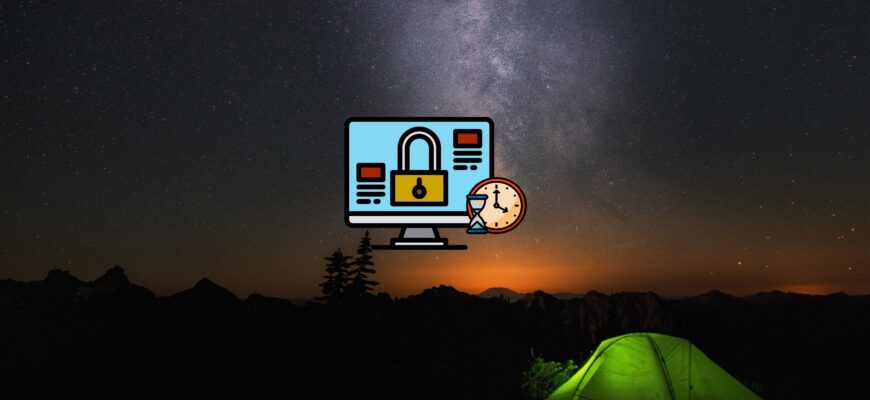Das Einstellen der Zeit bis zur automatischen Bildschirmsperre in Windows 10 und Windows 11 kann hilfreich sein, um die Privatsphäre und Sicherheit Ihrer Daten auf Ihrem Computer zu wahren. Dieser Prozess umfasst mehrere Schritte, die im Folgenden ausführlich beschrieben werden.
Einstellung der automatischen Bildschirmsperre über die Windows-Einstellungen
- Öffnen Sie das „Start“-Menü (Schaltfläche mit dem Windows-Logo in der Taskleiste oder auf der Tastatur) und gehen Sie dann zu den Einstellungen (das Symbol sieht aus wie ein Zahnrad).
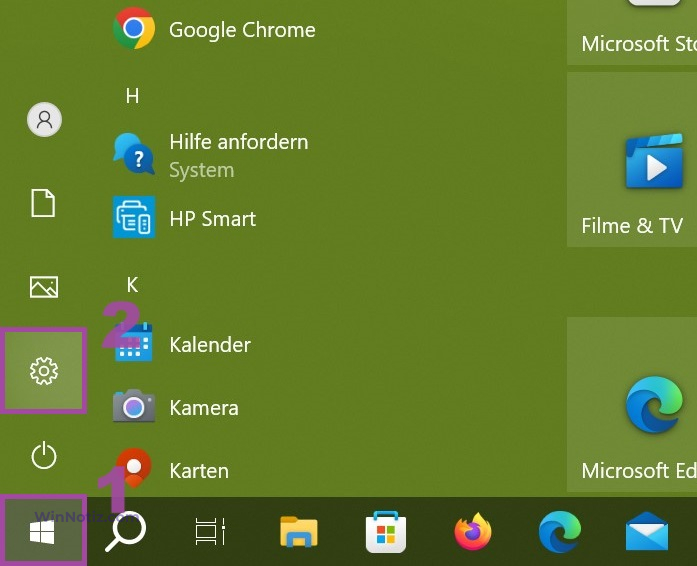
- Suchen Sie im geöffneten Fenster „Einstellungen“ den Abschnitt „System“ und wählen Sie ihn aus.
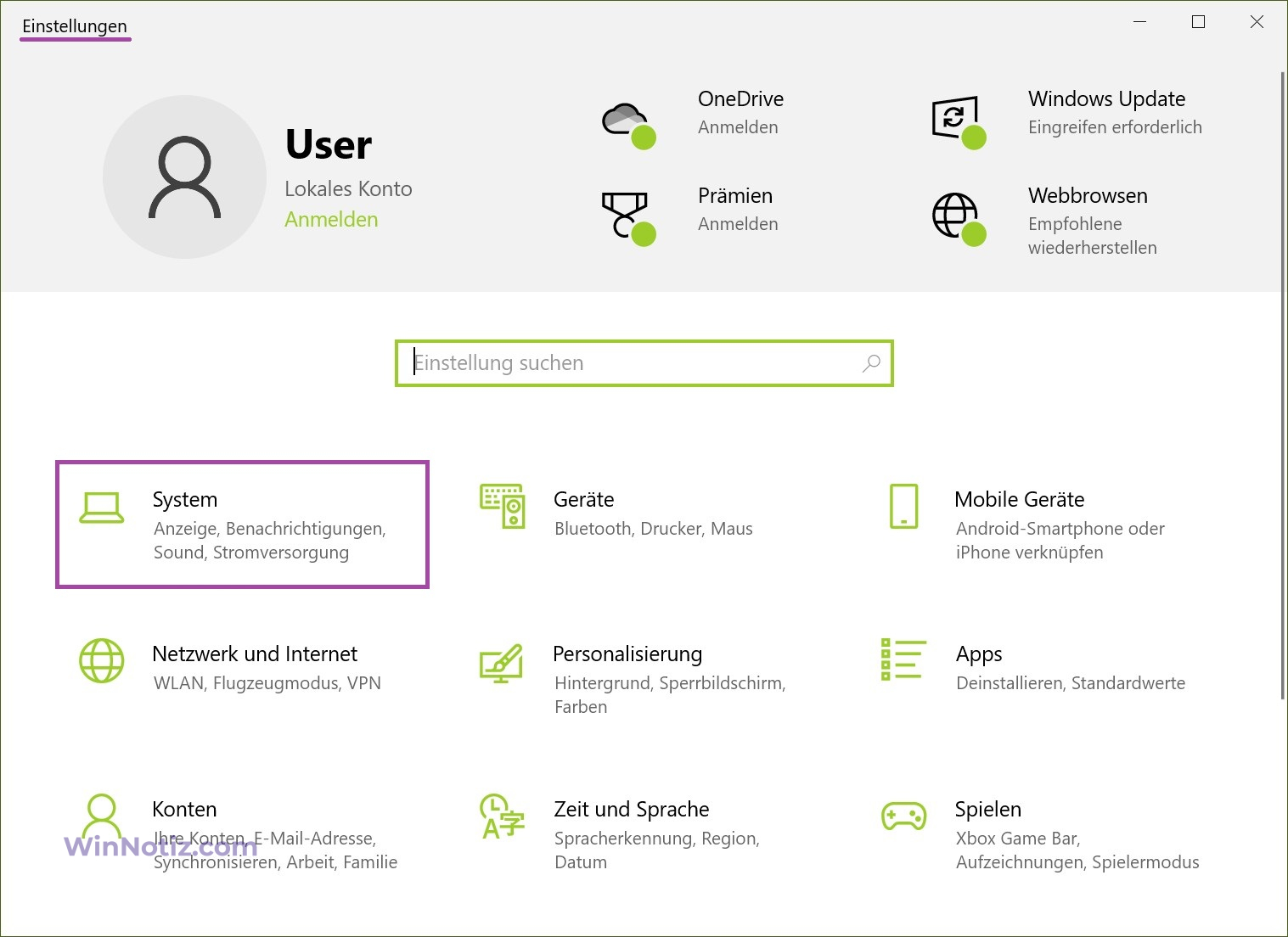
- Gehen Sie dann zum Abschnitt „Netzbetrieb und Energiesparmodus“.
In Windows 11 heißt dieser Abschnitt „Energie & Batterie“.
- Suchen Sie auf der rechten Seite den Abschnitt „Bildschirm“, wo Sie die Einstellungen für die Bildschirmsperre Ihres Geräts verwalten können. Sie können eine Verzögerungszeit vor der Bildschirmsperre nach Inaktivität einstellen, z. B. 3, 5, 20 Minuten oder mehr, je nach Ihren Vorlieben.
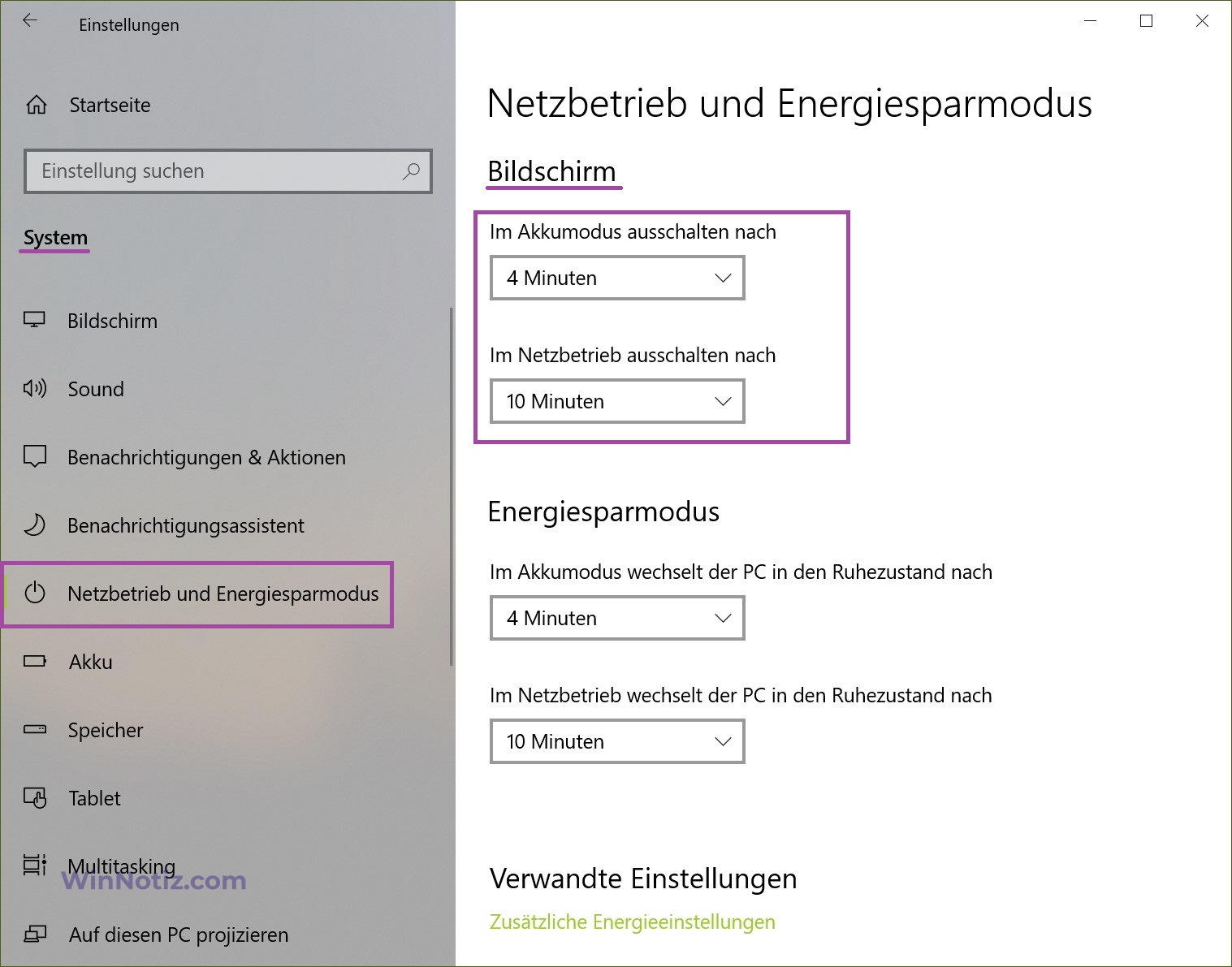
Nach der Einstellung der gewünschten Verzögerungszeit wird der Bildschirm Ihres Computers oder Laptops ausgeschaltet, wenn während der angegebenen Zeit keine Aktivität stattfindet. Beim nächsten Einschalten des Geräts wird der Benutzer auf den Sperrbildschirm geleitet, wo er entweder die „Anmelden“-Schaltfläche drücken oder ein Passwort eingeben muss (abhängig von den Einstellungen).
Zusätzliche Tipps:
- Um unbefugten Zugriff auf Ihren Computer in Ihrer Abwesenheit zu verhindern, stellen Sie eine ausreichend kurze Verzögerungszeit vor der Sperrung ein.
- Verwenden Sie die Tastenkombination Win + L, um den Bildschirm manuell schnell zu sperren.
- Sie können die dynamische Sperre verwenden, die es ermöglicht, Ihren Computer und Ihr Smartphone zu verbinden, um das Gerät automatisch in Ihrer Abwesenheit zu sperren. Dies geschieht, wenn sich das Telefon vom Computer entfernt und die Verbindung zwischen ihnen verloren geht.
Um diese Option zu aktivieren, gehen Sie zu Start → Einstellungen → Konten → Anmeldeoptionen → Dynamische Sperre.
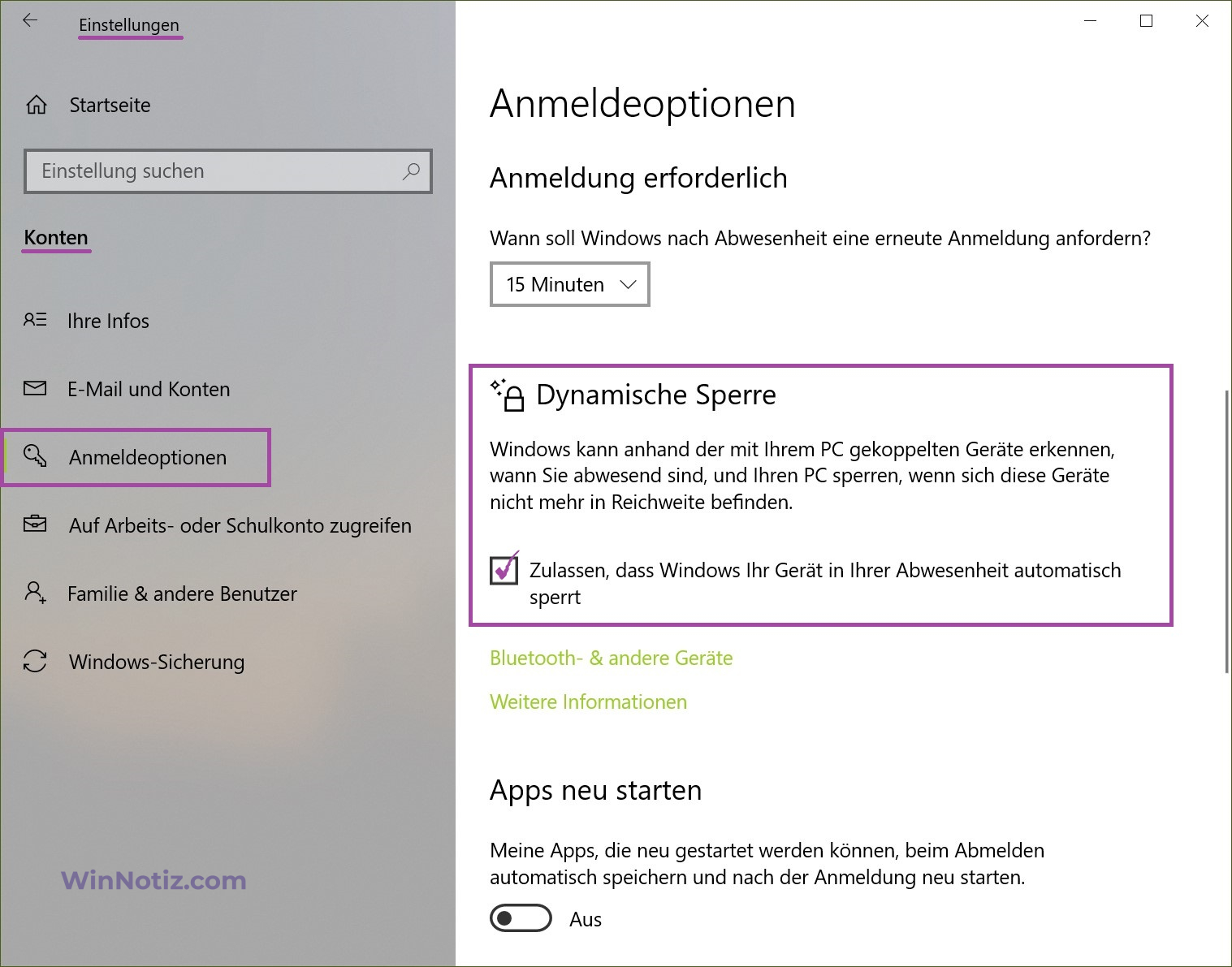
Sie können auch die Methoden in unserem zuvor veröffentlichten Artikel „Automatische Computersperre in Windows 10 aktivieren/deaktivieren„ nutzen.
Wir hoffen, dass diese Anleitung für Sie hilfreich war und Ihnen geholfen hat, die Zeit bis zur automatischen Bildschirmsperre in Windows 10 und Windows 11 einzustellen, und somit die Sicherheit Ihrer Daten gewährleistet.